中文说明:专业增强版/零售版/32位64位二合一镜像文件名称:ProPlus2019Retail.img文件大小:3.51GBSHA1:d850365b23e1e1294112a51105a2892b2bd88eb9SHA256:f5bea5517a3879792c39127db77aa7e766b4a9897bf52bed0c7e5dc70ccbc3f8下载......
Office中word开机自动启动后自动打开空白文档问题解决
一、问题描述
1.今天安装了Office之后发现开机每次word都会自动启动然后打开一个空白文档,就像下面一样
2.word版本是2019,这个方法对于不同版本可能不适用,如果不适用建议试一下其他方法
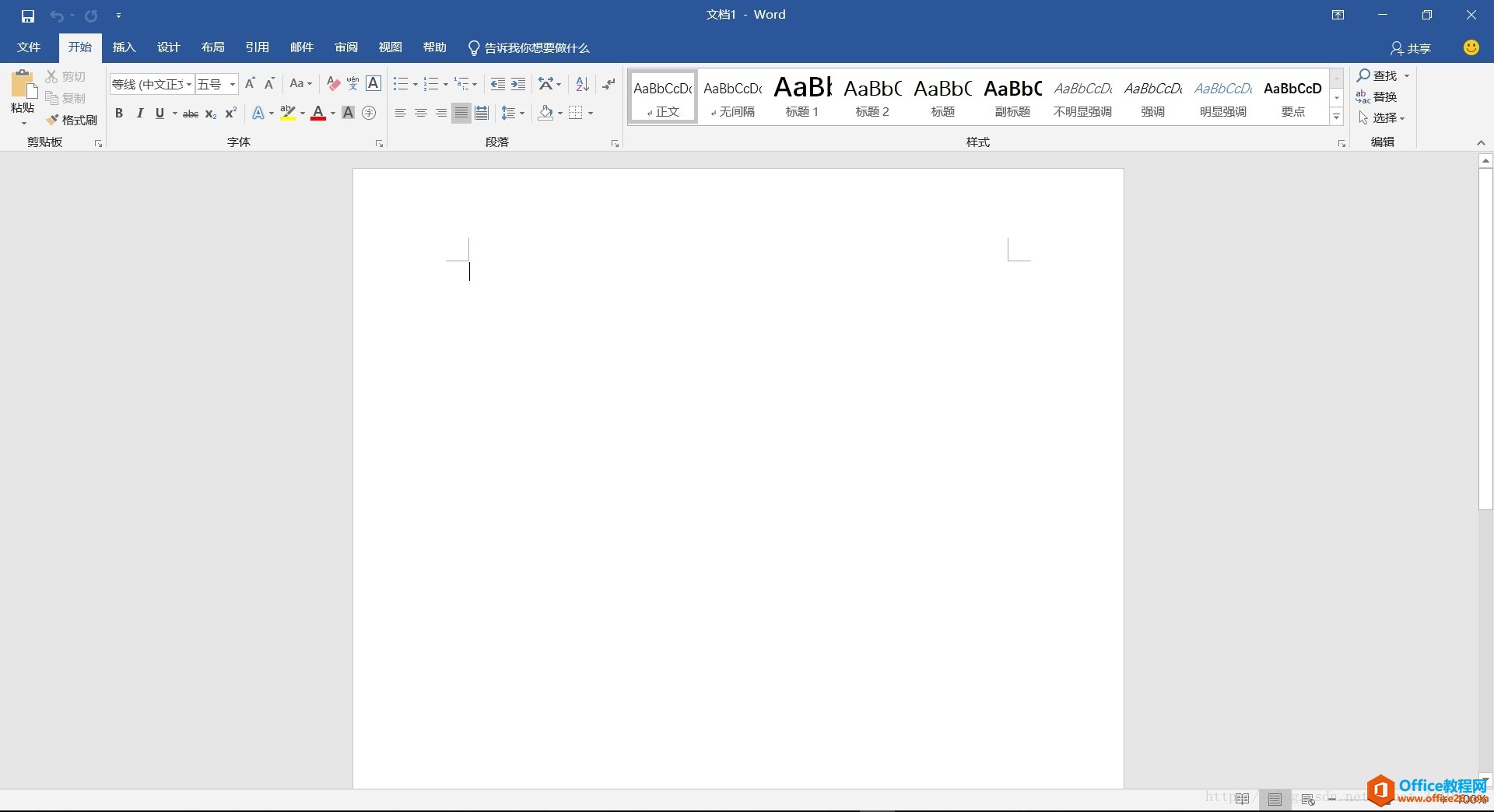
二、问题原因
找了半天之后发现是信任中心里面加载了一个启动组件导致每次都开机自启,所以关闭了就好
三、问题解决
1.选择左上角文件菜单
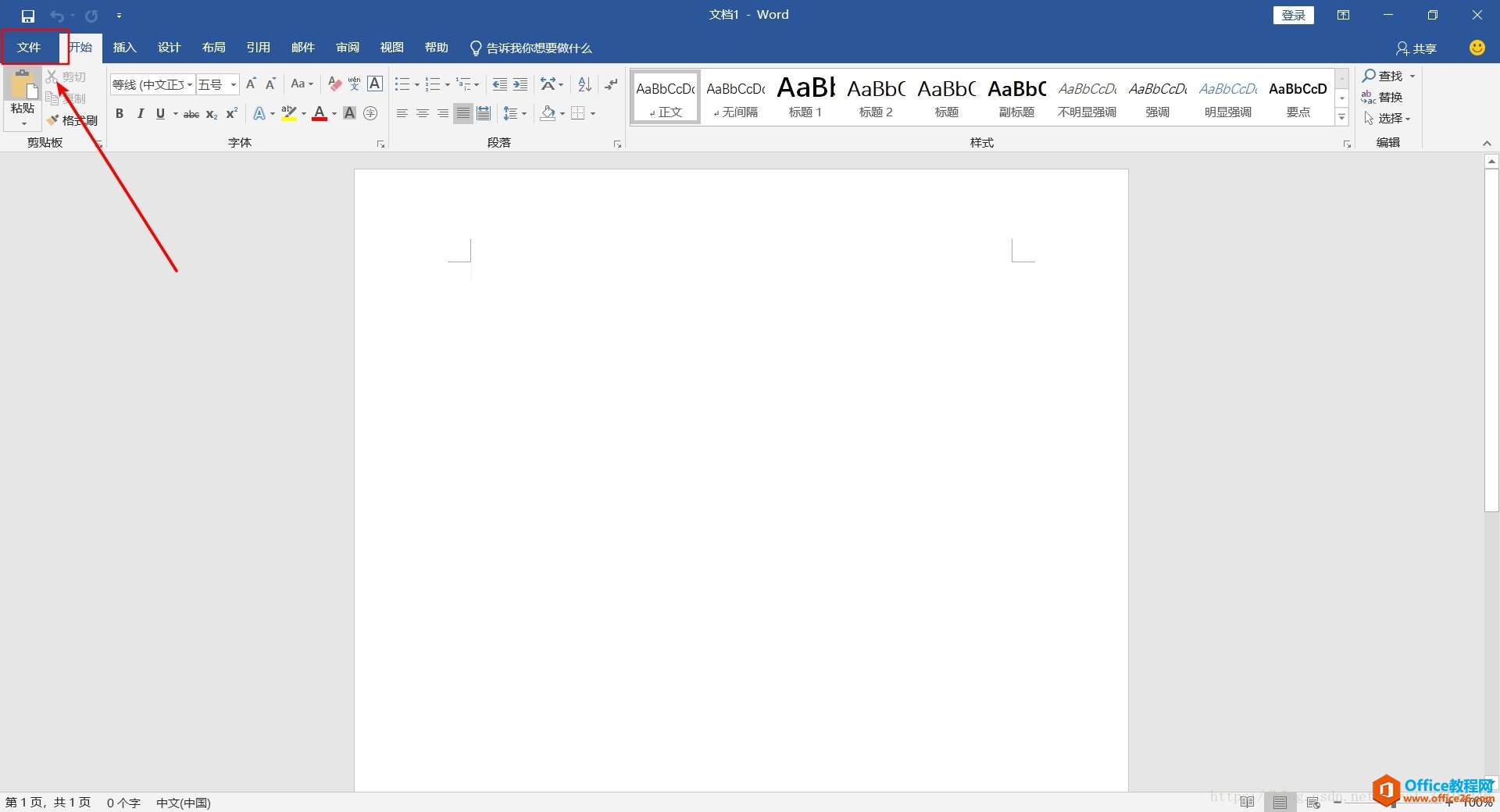
2.选择选项
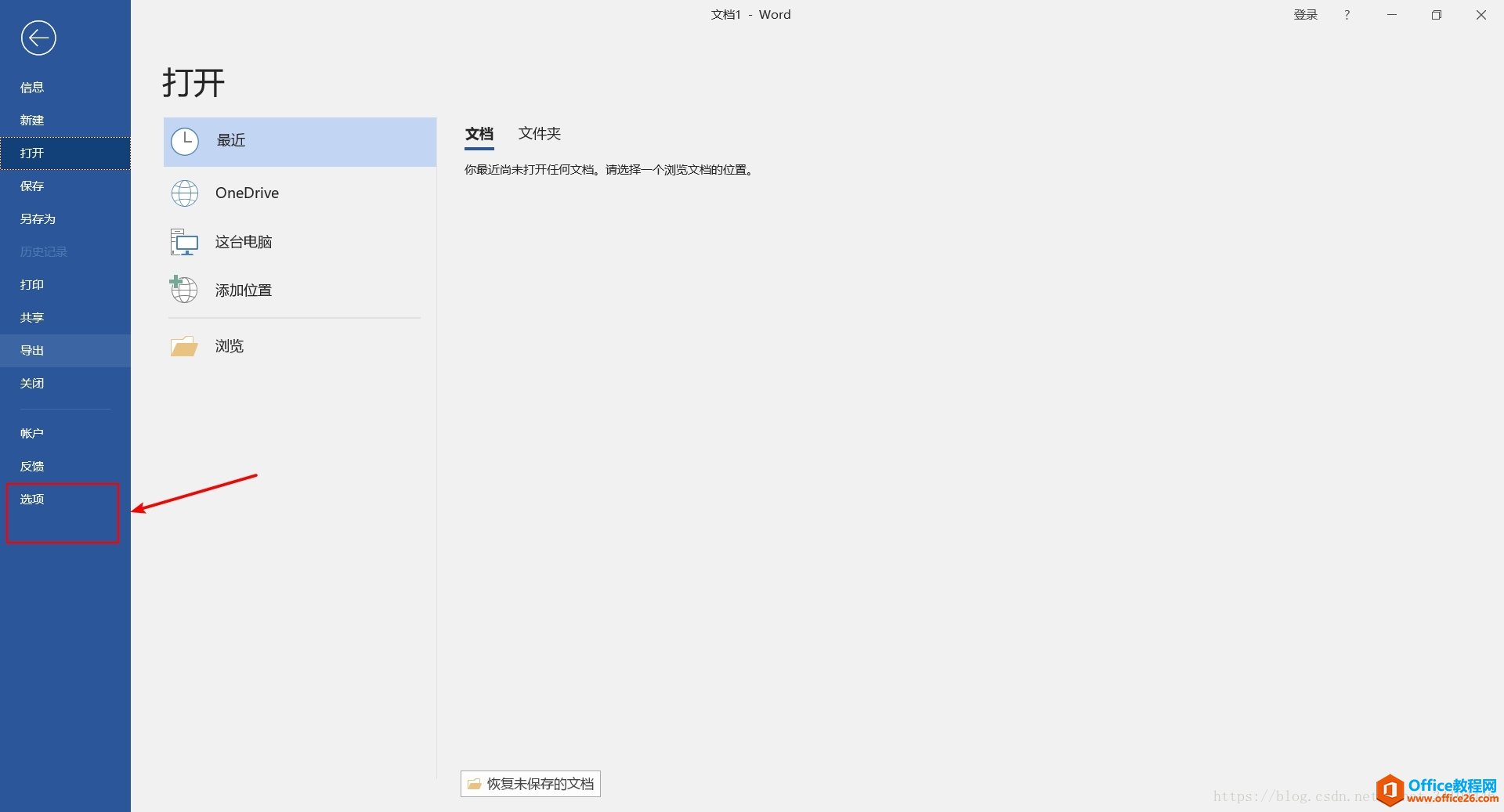
3.选择信任中心->信任中心设置
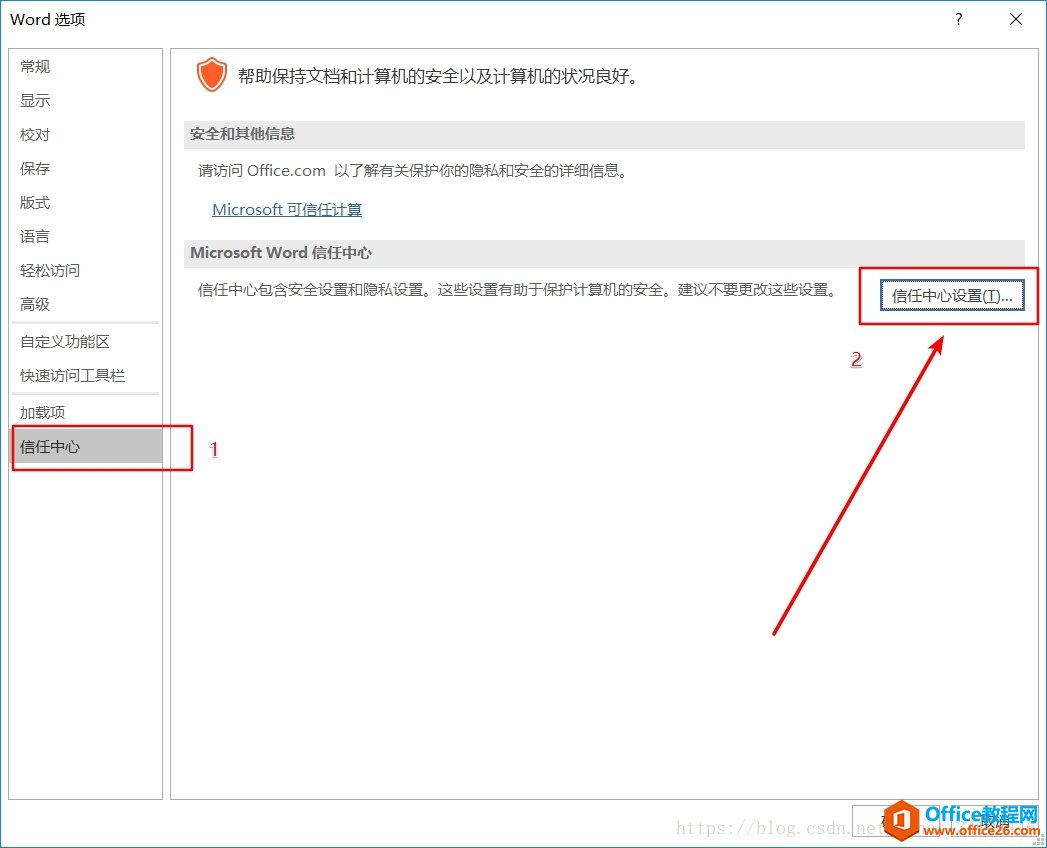
4.选择受信任位置,发现有三个位置信任位置,最后一个为启动,这就是罪魁祸首
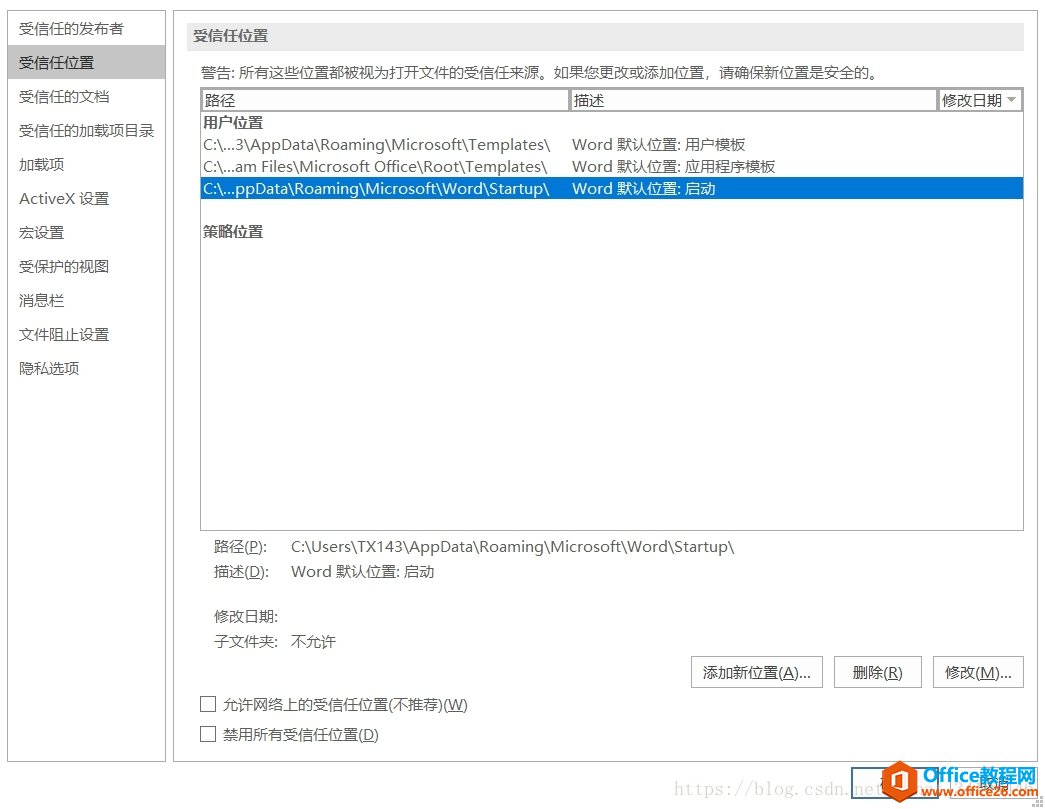
5.直接删除三个信任位置,然后再选择禁用所有受信任位置,设置完成点击确认
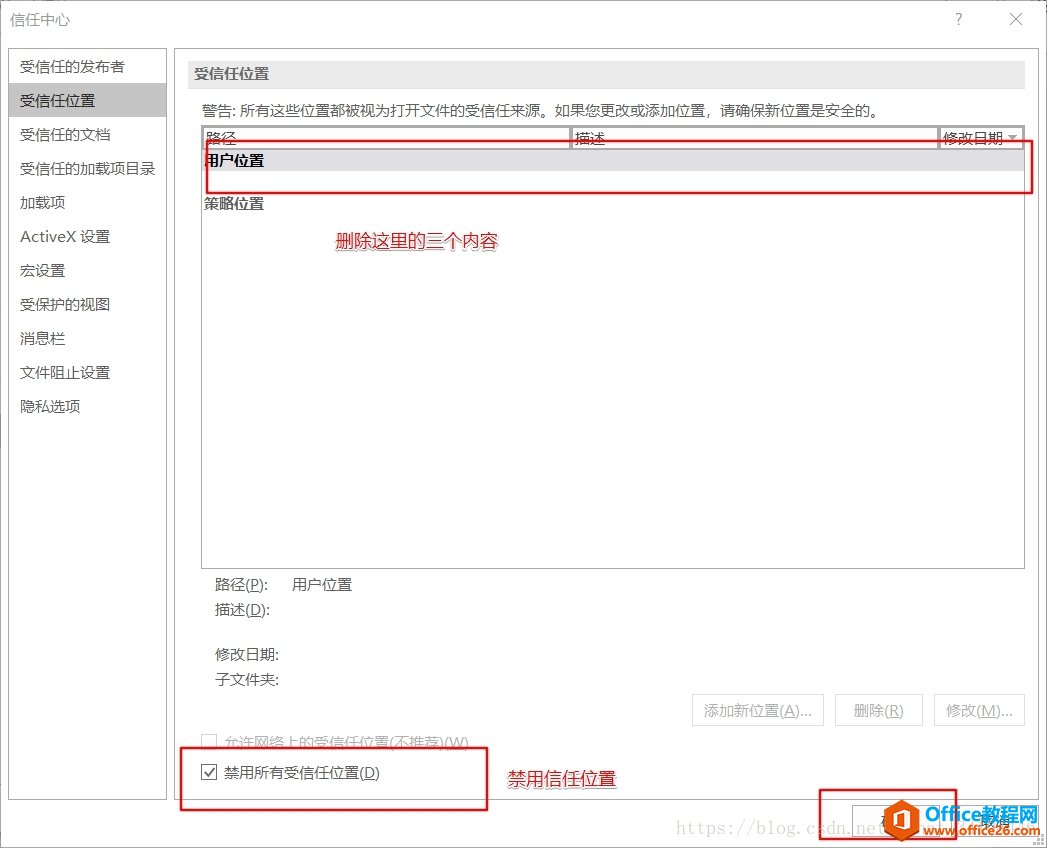
6.关闭电脑,再重新启动,问题解决,如果没有解决,欢迎留言探讨
相关文章
- 详细阅读
-
Office2021 安装/更新和完美激活全教程同时附上黑暗模式设置教程详细阅读

Office2021安装/更新和完美激活全教程同时附上黑暗模式设置教程Office2021改进1、office2021官方正式版提供了更好的工作环境。2、拥有更好的表格设计能力。3、在新版的Excel软件上增加了更好......
2022-04-19 72 Office office2021 office2021下载 office2021安装
- 详细阅读
- 详细阅读
- 详细阅读



